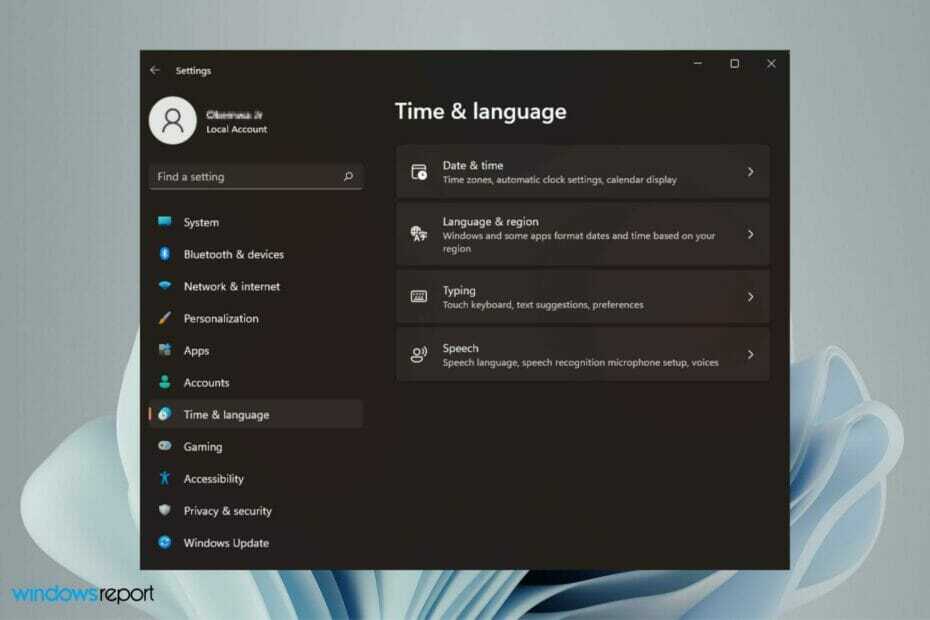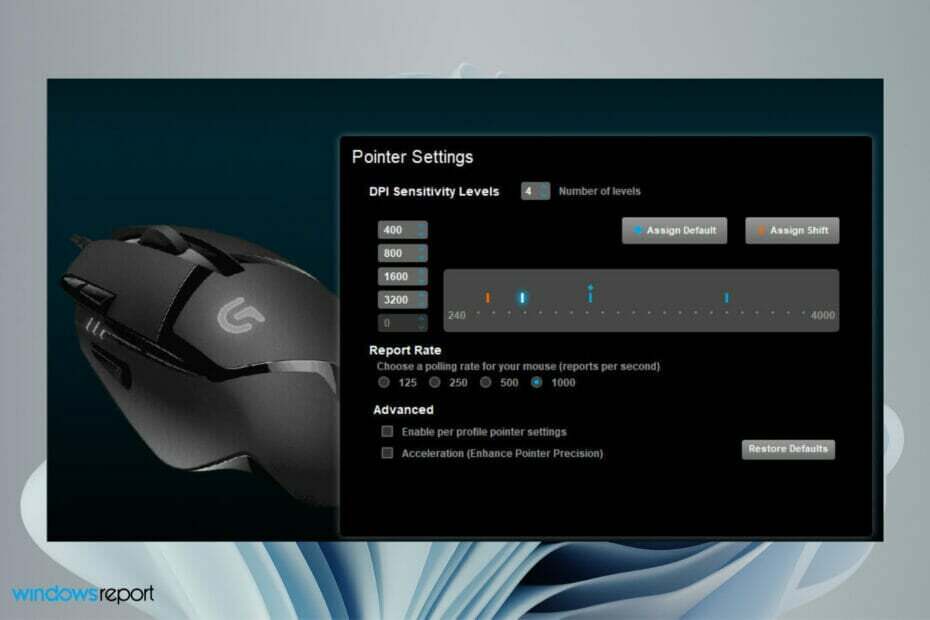- Yeni Snap mizanpajları özelliği ile Windows 11, kullanıcıların ekranı birden çok alana bölerek kolayca çoklu görev yapmasına olanak tanır.
- Bu çoklu görev özelliği işinizi daha iyi organize etmenize ve kolaylaştırmanıza yardımcı olur.
- Hangi monitörlerin bu tür yerleşimi destekleyebileceğini ve buna nasıl erişileceğini aşağıda keşfedin.
- Ayrıca Belirli bir klavye kısayolunu kullanarak Snap düzenleri açılır penceresine hızlı bir şekilde erişin.
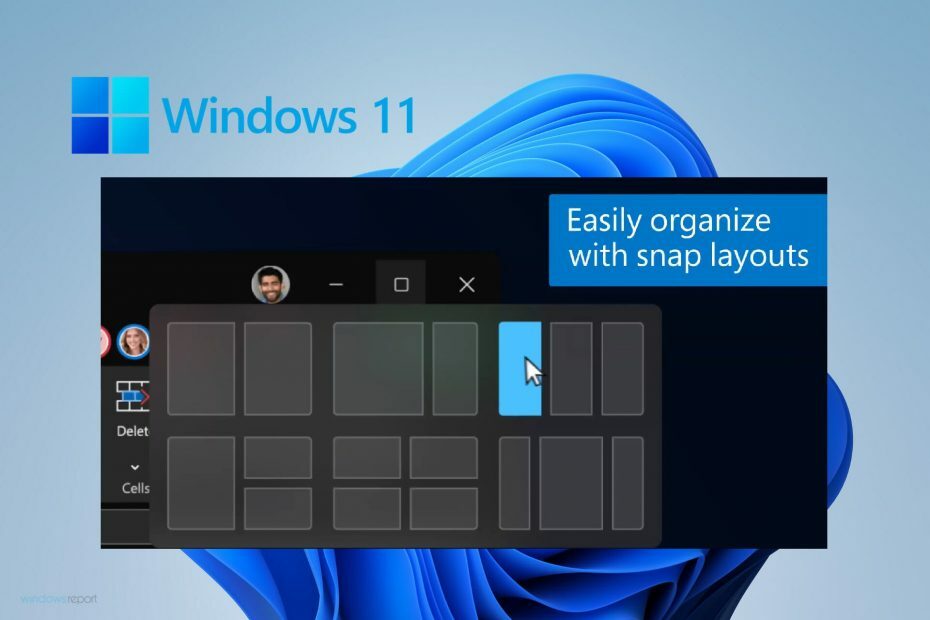
Bu yazılım, yaygın bilgisayar hatalarını onaracak, sizi dosya kaybından, kötü amaçlı yazılımlardan, donanım arızasından koruyacak ve bilgisayarınızı maksimum performans için optimize edecektir. Şimdi 3 kolay adımda bilgisayar sorunlarını düzeltin ve virüsleri kaldırın:
- Restoro PC Onarım Aracını İndirin Patentli Teknolojilerle birlikte gelen (patent mevcut İşte).
- Tıklayın Taramayı Başlat PC sorunlarına neden olabilecek Windows sorunlarını bulmak için.
- Tıklayın Hepsini tamir et bilgisayarınızın güvenliğini ve performansını etkileyen sorunları gidermek için
- Restoro tarafından indirildi 0 okuyucular bu ay
Microsoft, resmi olarak yeni bir işletim sistemi başlattığını duyurdu, Windows 11, yılın sonuna doğru ve haberler kullanıcılar arasında büyük dalgalar yarattı.
Bu yeni işletim sistemi, bilgisayar deneyimimizi, sanal deneyimimizi ve başkalarıyla iletişim kurma biçimimizi geliştirmek için tasarlanmıştır.
Pandemi, kullanıcıların evden bile verimli bir şekilde çalışma ihtiyacını fark etmesini sağlayan temel faktör olduğundan, bu yeni işletim sistemi, çalışmalarımızı destekleyen dinamik ve güçlü unsurlarla birlikte geliyor.
Windows 11 geliyor bazı yeni özelliklerle tüm farkı yaratacak olan bu: diğer öğelerin yanı sıra, ortada Başlat menüsünün bulunduğu bir görev çubuğu sunan yeni bir tasarım.
Oyun dünyasında yeni unsurlarla birlikte gelir ve hatta Xbox geçişi tüm çevrimiçi oyun tutkunları için, ancak bugün ilgilendiğimiz şey, yeni işletim sisteminin üretkenlik iyileştirmeleriyle birlikte gelmesidir.
Bu bağlamda, yeni bir çoklu görev özelliğinden - Snap düzenlerinden faydalanacağımızı keşfettik. Daha büyük monitörleri olan kullanıcılar, onları çeşitli şekillerde bölebilir ve istedikleri gibi organize edebilirler. Lütfen.
Bu pencere düzenlemelerini Snap düzenleriyle oluşturduktan sonra, onları görev çubuğundan erişilebilecek ve daha sonra erişebileceğiniz Snap Grupları'na kaydedebilirsiniz.
Windows 11 bilgisayarımda Snap düzenlerini nasıl etkinleştirebilirim?
- Tıkla Başlat düğmesini açmak için Ayarlar uygulaması.
- seçin sistem kategorisine tıklayın ve çoklu görev sekme.
- yanındaki kutucuğu işaretleyin Bir pencerenin ekranı kapla düğmesinin üzerine geldiğimde ek düzenleri göster seçenek.
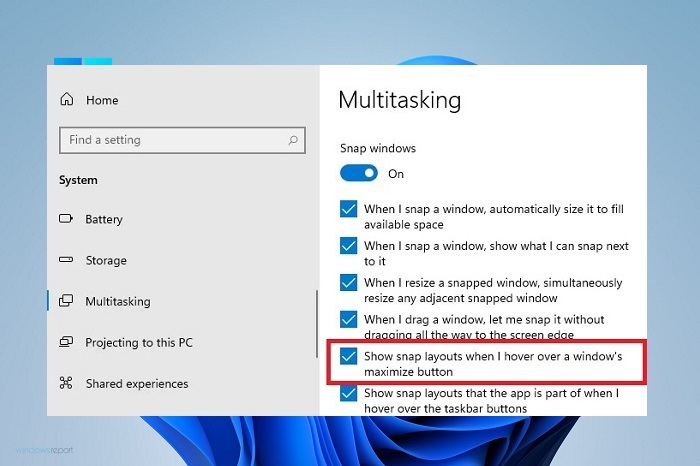
- Şimdi, bir aç yeni sayfa varsayılan tarayıcıda ve fareyle maksimize etmek buton.
- Ardından pencereyi kapatmak için bir bölgeye tıklayın.
- Mevcut sayfanızı diğer uygulamalarla düzenlemek için farklı düzen seçeneklerinden birini seçin.
Snap düzenleri açılır penceresine hızlı bir şekilde erişmenin başka bir yolu da klavye kısayolunu kullanmaktır. Windows tuşu + Z.
Ekranınızın genişliğine bağlı olarak düzeni seçebilirsiniz. 16:9, 16:10 ve 3:2 ekran için 4 düzen seçeneği göreceksiniz ve daha geniş ekranlar için 6 düzen seçeneği göreceksiniz.
Giriş bölümünde zaten belirtildiği gibi, Snap Layouts ile oluşturduğunuz tüm bu pencere düzenlerini kaydedebilir ve daha sonra görev çubuğundan erişilebilecek bir özellik olan Snap Groups ile bunlara erişebilirsiniz.
Ayrıca Microsoft'un 1920 pikselden daha düşük çözünürlüğe sahip eski monitörlerin bu güçlü özellikten tam olarak yararlanamayacağını kullanıcılara duyurduğunu da belirtmekte fayda var.
verilen sistem gereksinimleri ve özellikleri Yeni Windows 11'de, Snap mizanpajları özelliği tarafından sunulan standart görünümün keyfini çıkarmak için 1080p HD geniş ekran çözünürlüğünün gerekli olduğunu görüyoruz.
Ayrıca, ne olduğunu görmek istersen farklar Windows 10 ile yeni Windows 11 arasındadır, kapsamlı rehberimize göz atabilirsiniz.
Bu adımların, yeni Windows 11'de Yapış düzenleri özelliğini etkinleştirmenize yardımcı olacağını umuyoruz. Daha fazla öneri için lütfen aşağıdaki yorumlar bölümünü ziyaret edin.